
用来制作星球爆炸效果的素材图片:
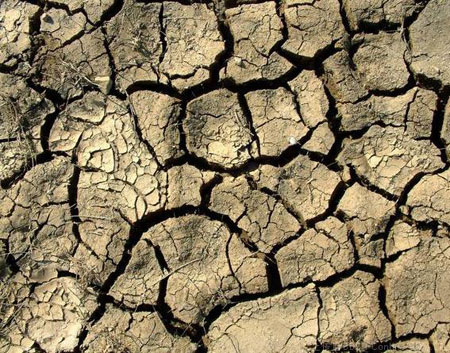
一、找到一张干旱开裂的土地图片,用Photoshop将其打开,对其执行CTRL+I反相处理,这时裂缝的颜色就变白了,然后选择工具栏上的椭圆选框工具,按住SHIFT键,在图像中拉出一个正圆选区,执行CTRL+J复制选区内容,然后把素材所在的背景图层填充黑色。
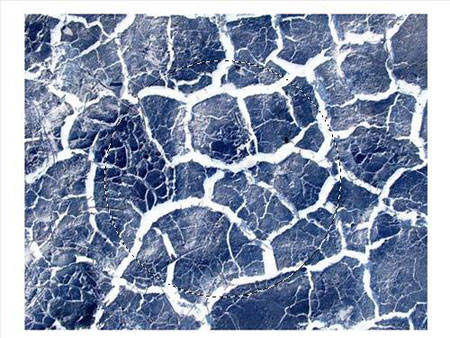
二、接着再调出上一步复制得到图层的选区(方法:按住CTRL键并单击该图层),然后执行“滤镜-扭曲-球面化”,将球面化的数量设为100%,模式为正常,确定;确定后再执行一次球面化命令,这次将数量设为50%左右,确定;然后再执行“滤镜-锐化-USM锐化”命令,将锐化的数量设为500%,半径为1.7像素,阈值为122色阶,再执行CTRL+D取消选区。
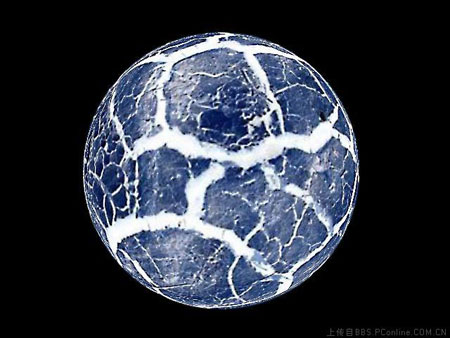
三、然后再执行“滤镜-扭曲-极坐标”命令,选择平面坐标到极坐标。
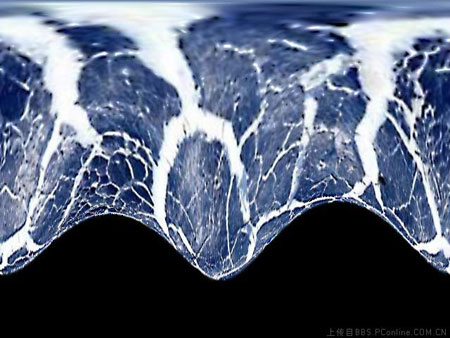
四、然后再执行“图像-旋转画布-90度(顺时针)”命令,将画布旋转90度。
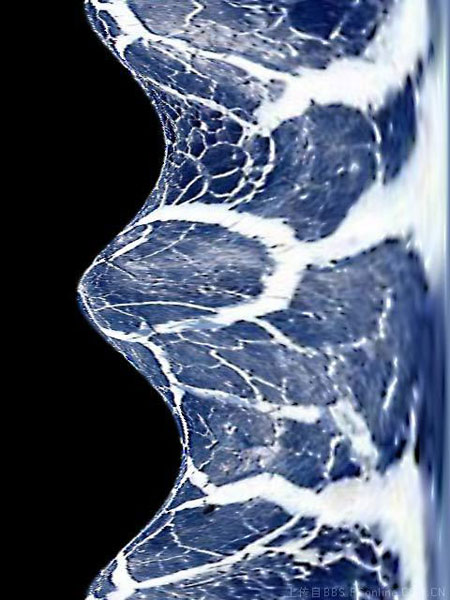
五、然后再执行“滤镜-风格化-风”命令,方法选择风,方向从右;再执行“图像-旋转画布-90度(逆时针)”,这时就像图像还原了。
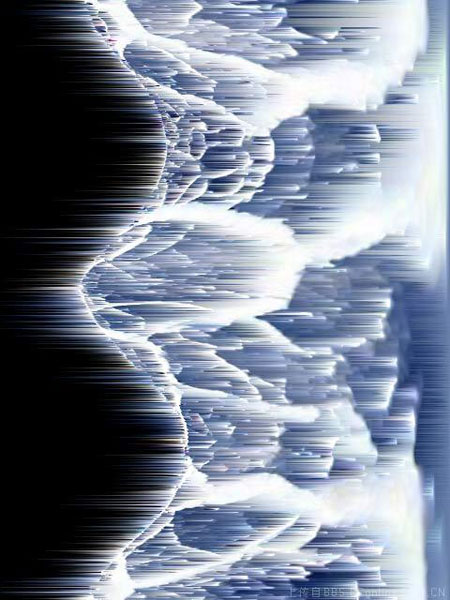

六、图像的方向虽然还原了,现在我们要还原极坐标,执行“滤镜-扭曲-极坐标”命令,选择极坐标到平面坐标,这样就还原了极坐标,这时的图像才真正恢复正常了。
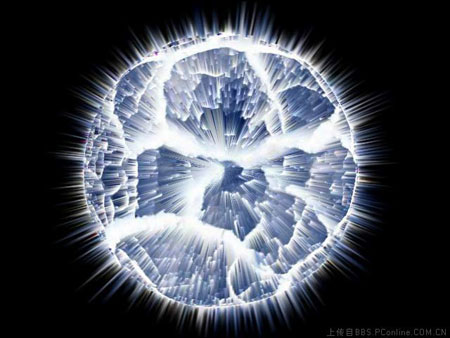
七、图像恢复正常后,图像中多了风格化的效果,颜色是白色的,不符合我们要制作的爆炸效果,所以这步我们可以利用色相/饱和度或色彩平衡给图像上色,让颜色看起来像是爆炸产生的效果,这样才符合我们制作星球爆炸的效果!
